- Autor Lauren Nevill [email protected].
- Public 2023-12-16 18:55.
- Ostatnio zmodyfikowany 2025-01-23 15:23.
Czasami zdarza się, że e-mail zawiera niezrozumiałe symbole i zawijasy zamiast liter. Zwykle dzieje się tak, gdy do pracy z listami używany jest program pocztowy. Jeśli nadawca listu używa kodowania innego niż twoje ustawienia, konieczne staje się jakoś odszyfrowanie listu, udostępnienie go do czytania.
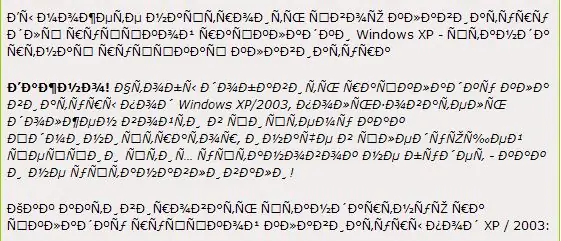
Czy to jest to konieczne
komputer lub telefon komórkowy z e-mailem
Instrukcje
Krok 1
Otwórz otrzymany „niezrozumiały” list. Jeśli korzystasz z programu Poczta systemu Windows, kliknij dwukrotnie treść listu. W oknie, które zostanie otwarte, wybierz menu „Widok”, a w nim opcję „Kodowanie”. Jeśli zakładasz, że wysłany list powinien być w języku rosyjskim, zaznacz „Cyrylica (KOI8-R)”. Jeśli po tym znaki w liście nie zamieniły się w znajome litery, zaznacz opcję „Zaawansowane”. W rozwijanym oknie z opcjami dla różnych kodowań wybierz kolejno każde kodowanie cyrylicy z listy, aż litera będzie wyglądać normalnie.
Krok 2
Jeśli korzystasz z programu „Microsoft Outlook”, w oknie z literą wybierz opcję „Więcej akcji” → „Kodowanie”. Podobnie jak w poprzednim przypadku, najpierw zaznacz kodowanie „Cyrylica (KOI8-R)”, a jeśli to nie pomoże, w podsekcji „Dodatkowe” będziesz musiał przejść przez różne proponowane kodowania, sprawdzając typ litery po każdym zmiana kodowania.
Krok 3
W przypadku korzystania z programu pocztowego Outlook Express, aby zmienić kodowanie, wybierz z menu „Format” → „Kodowanie” i wybierz z listy odpowiednie kodowanie.
Krok 4
Kodowanie w kliencie pocztowym Opera Mail, zintegrowanym z przeglądarką Opera, można zmienić w ustawieniach przeglądarki ("Widok" → "Kodowanie"). W takim przypadku to ustawienie będzie dotyczyć nie tylko poczty, ale także stron internetowych. Możesz wybrać opcję „Wybierz automatycznie” lub spróbować wybrać kodowanie z opcji dostępnych w menu rozwijanym. Po pomyślnym przeczytaniu listu przywróć ustawienia przeglądarki (domyślnie powinieneś użyć kodowania „Cyrylica” → „Autodetekcja”).






